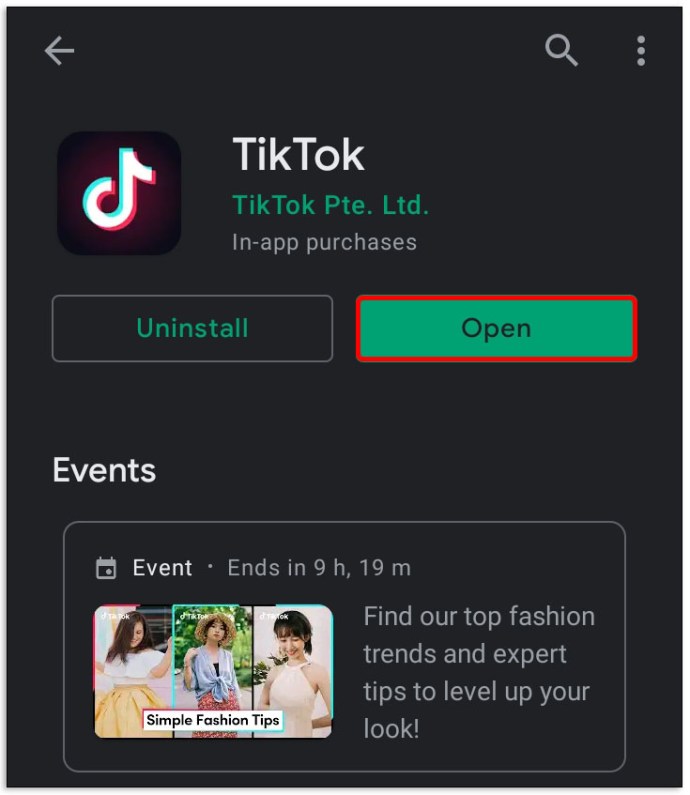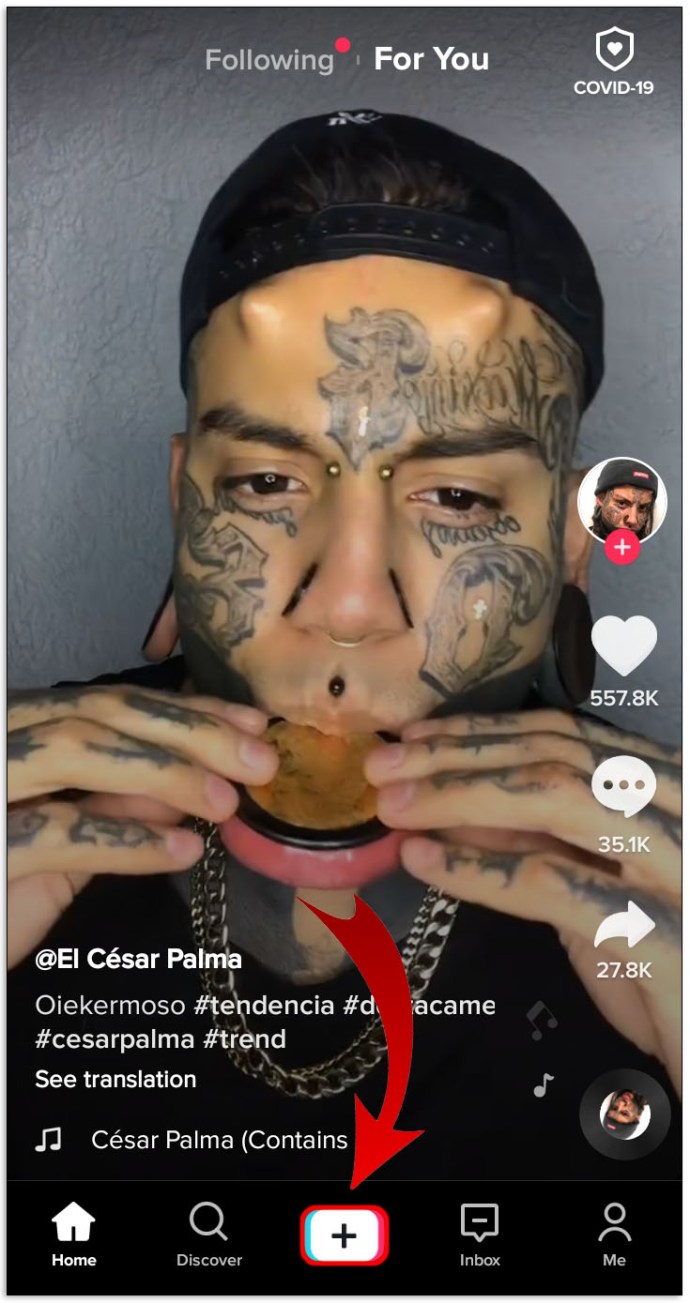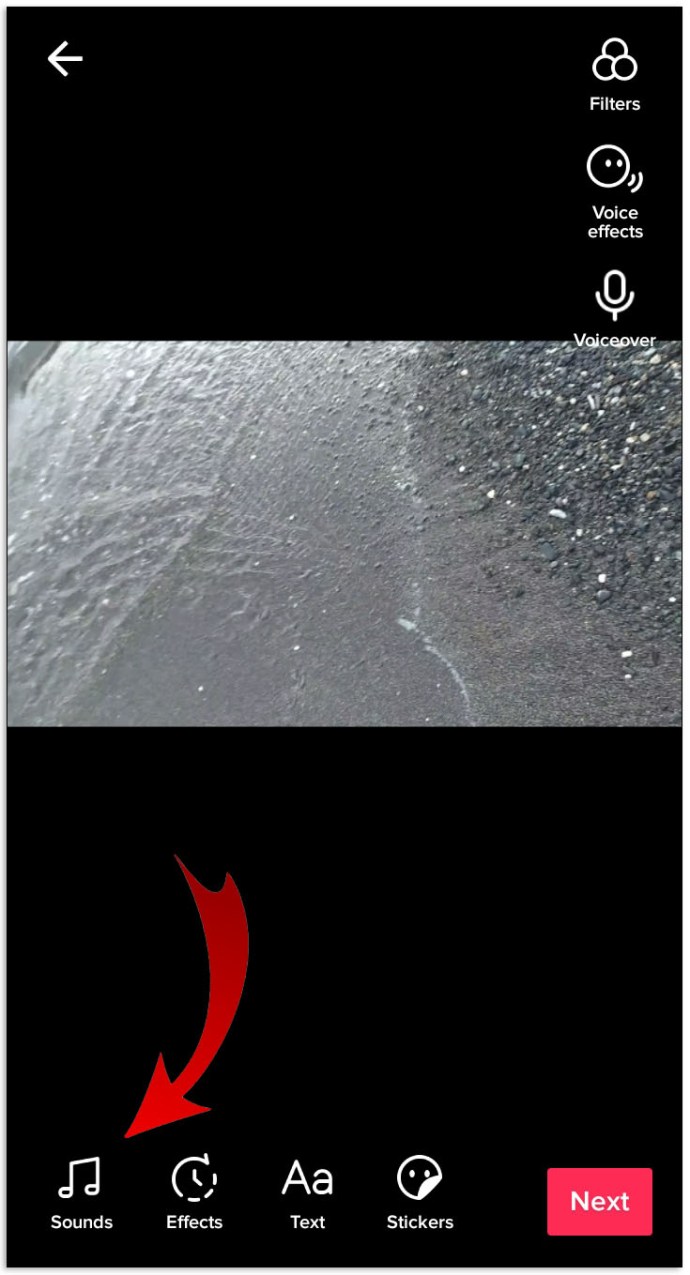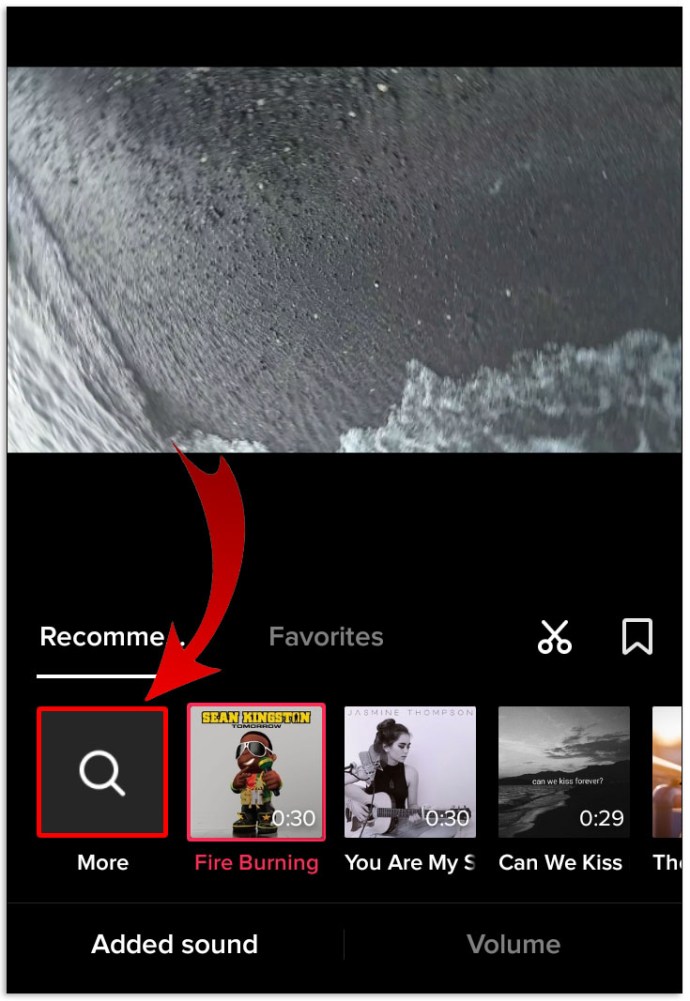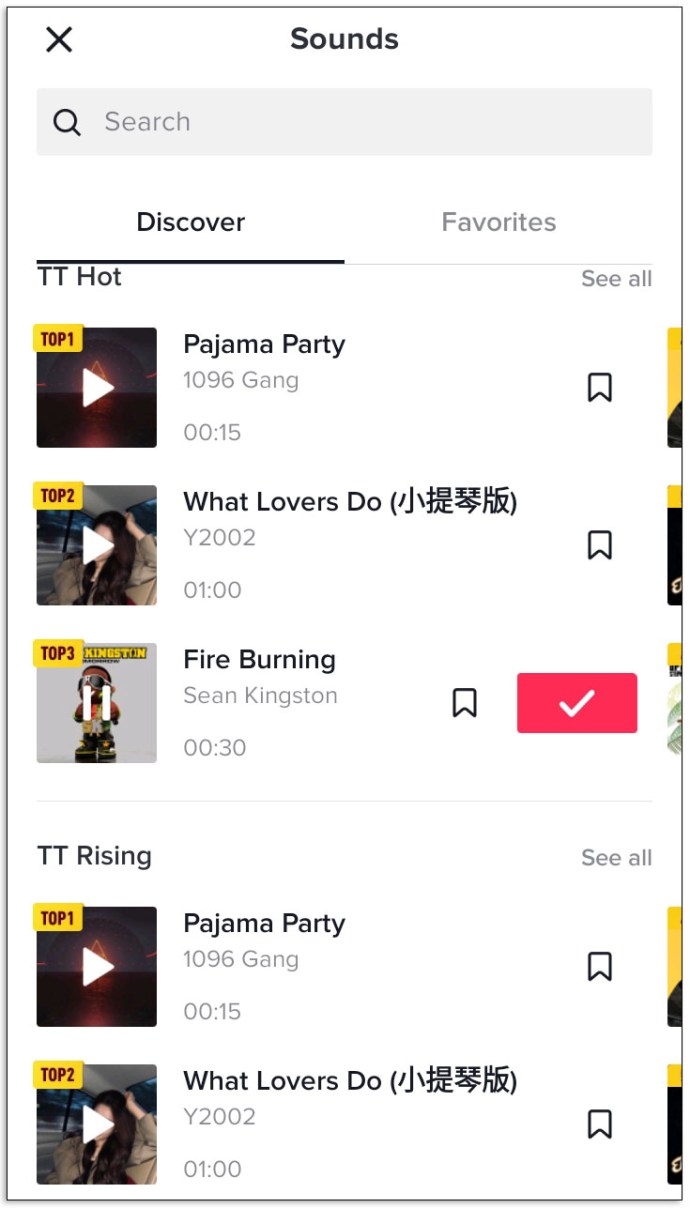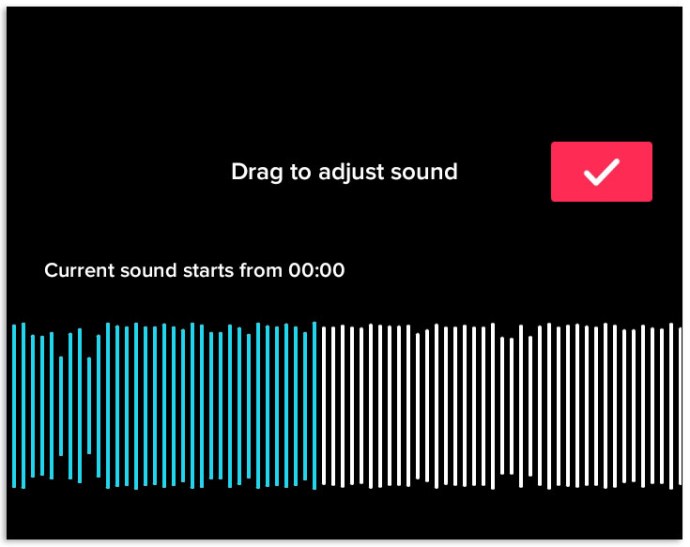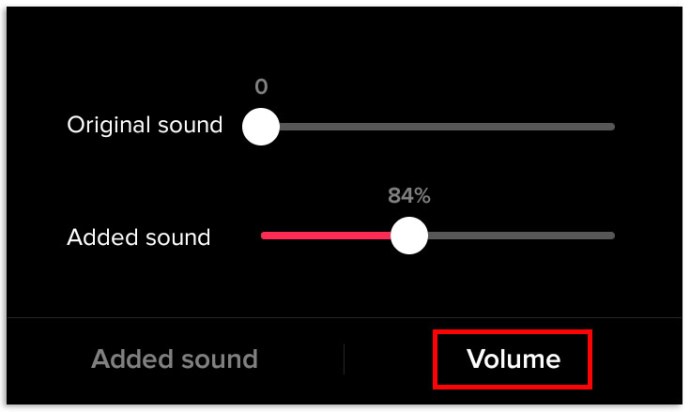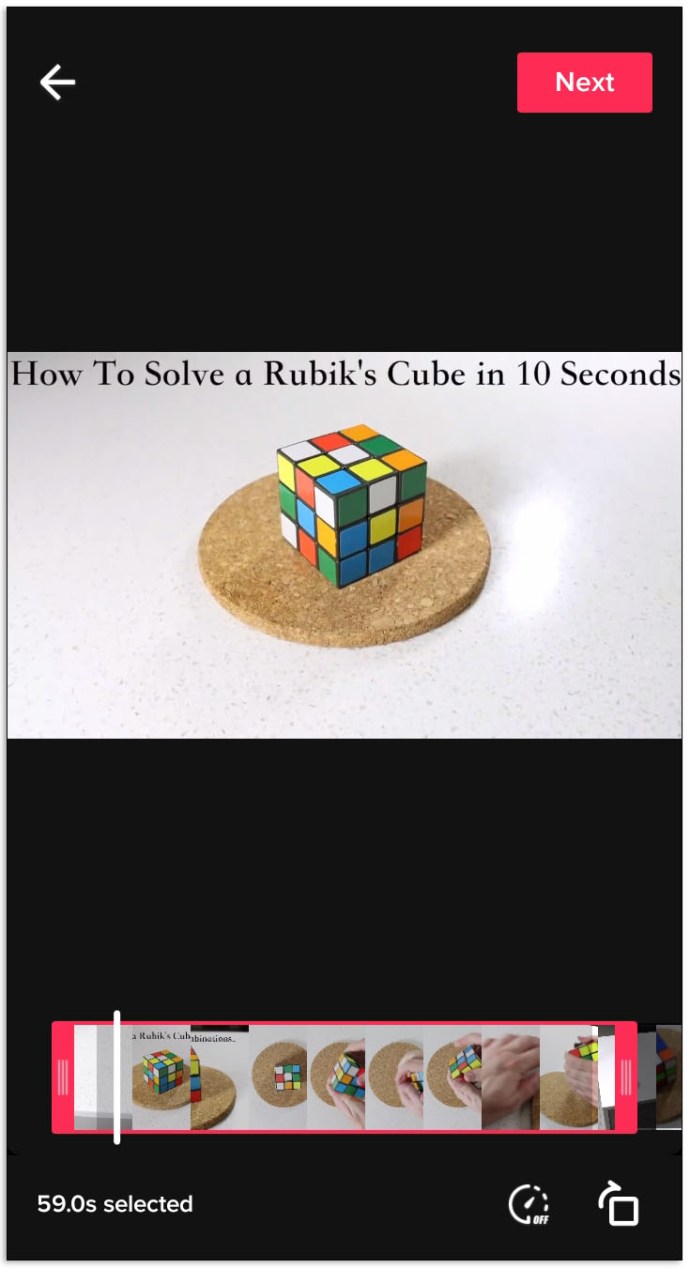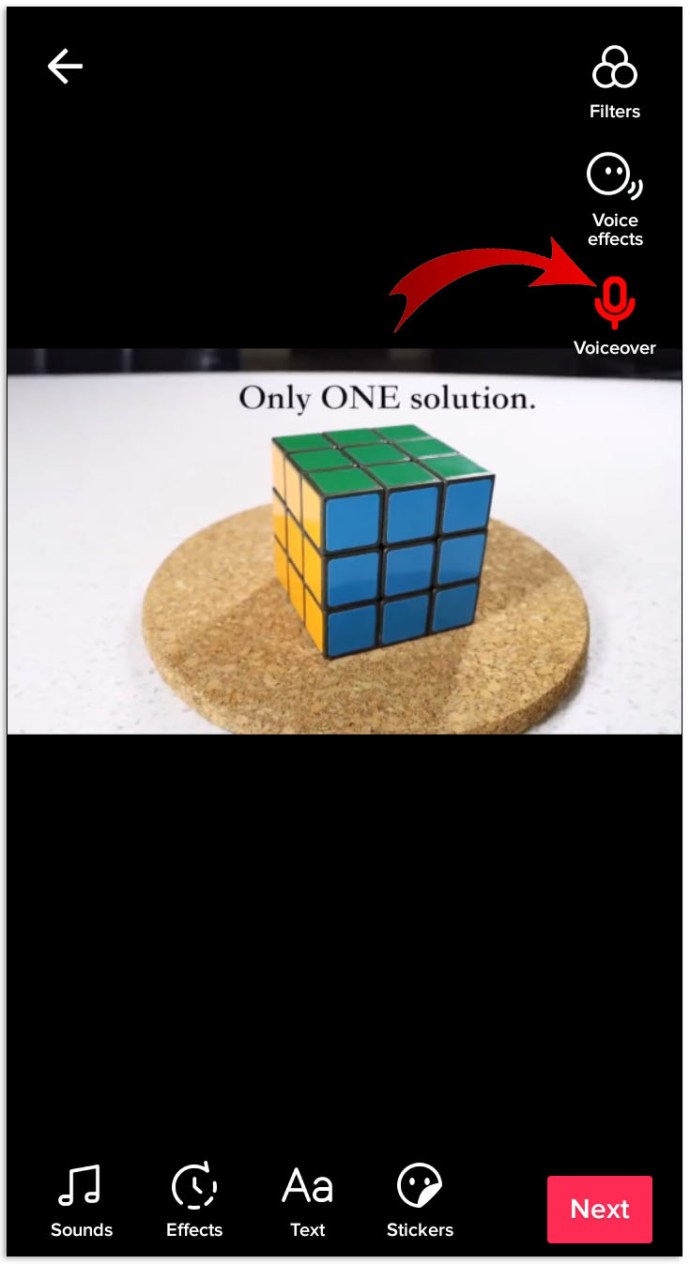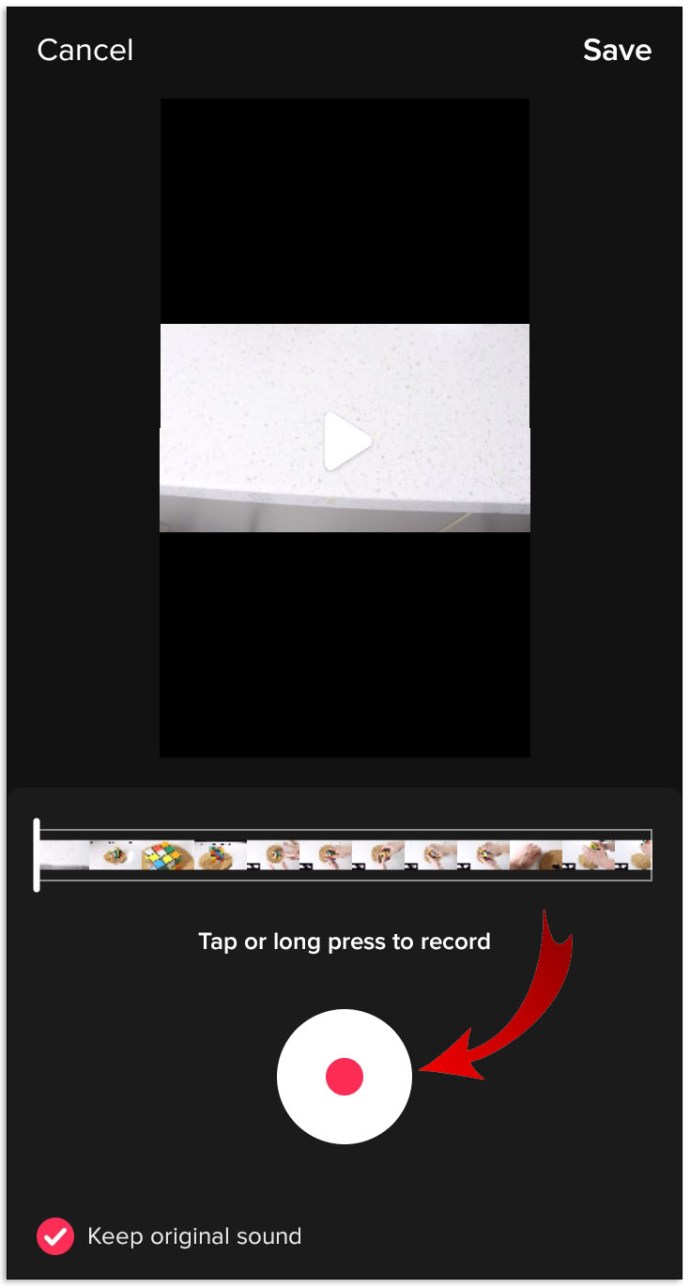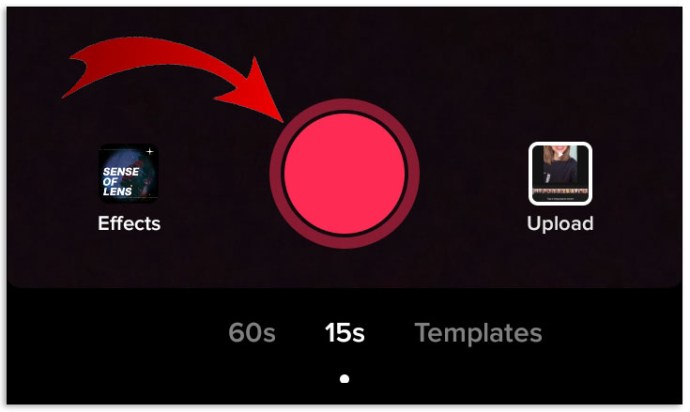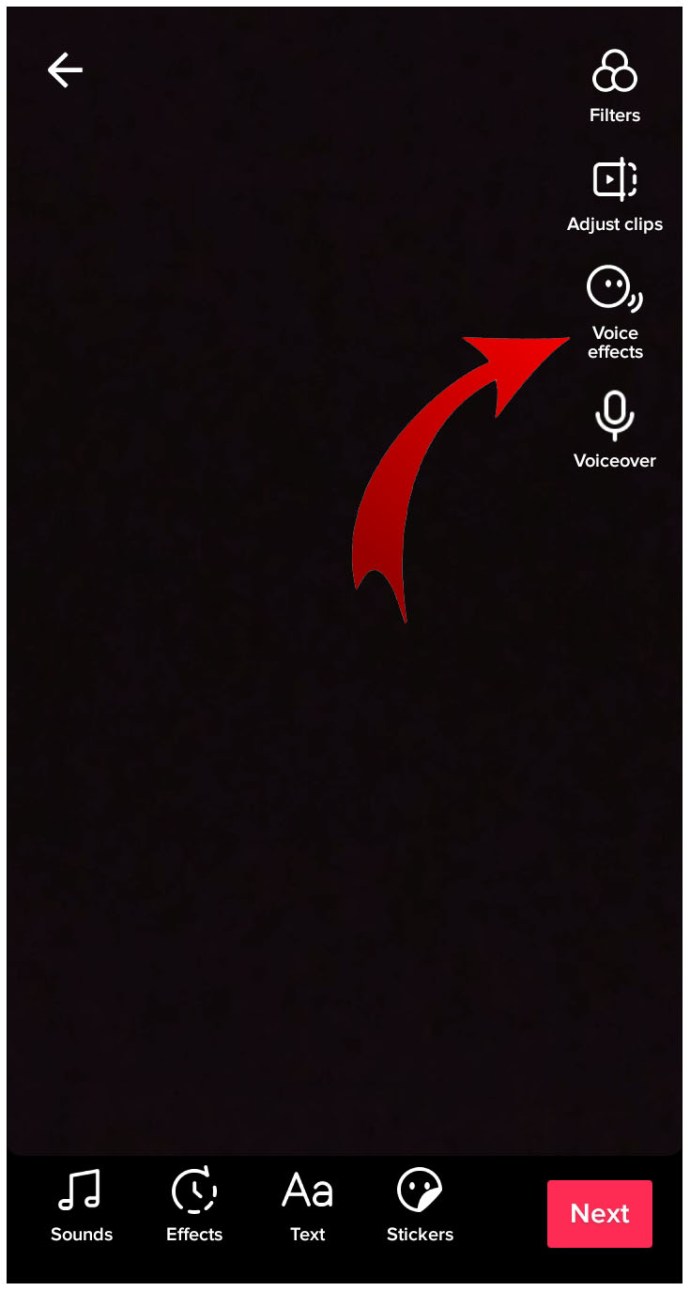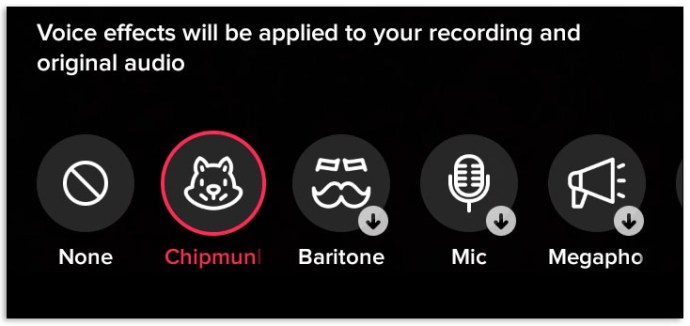TikTokはソーシャルメディアの世界でその地位を築き上げました。 TikTokユーザーが提供するコンテンツの信じられないほどの多様性に関係なく、音楽やその他の効果音は事実上すべての投稿の中心にあります。

TikTokの初心者の場合、アプリのサウンドを追加、編集、および一般的に操作して、投稿があなたが言おうとしていることを真に表すようにする方法がわからない場合があります。
恐れるな。少し学習曲線が必要ですが、TikTokビデオで音楽、効果音、音声を追加または編集するためのすべてのサウンド編集の基本を学びます。
TikTokビデオに音楽を追加する方法
TikTokのビデオに音楽を追加する方法は2つあります。あなたはどちらかをすることができます プラットフォームが提供する曲の1つを使用する また 音楽を個別に作成して、ビデオにアップロードします。多くの人はすでに利用可能な音楽だけに依存しているので、それがどのように機能するかを最初に説明しましょう。
- あなたの "チクタク" iPhoneまたはAndroidモバイルデバイス上のアプリ。
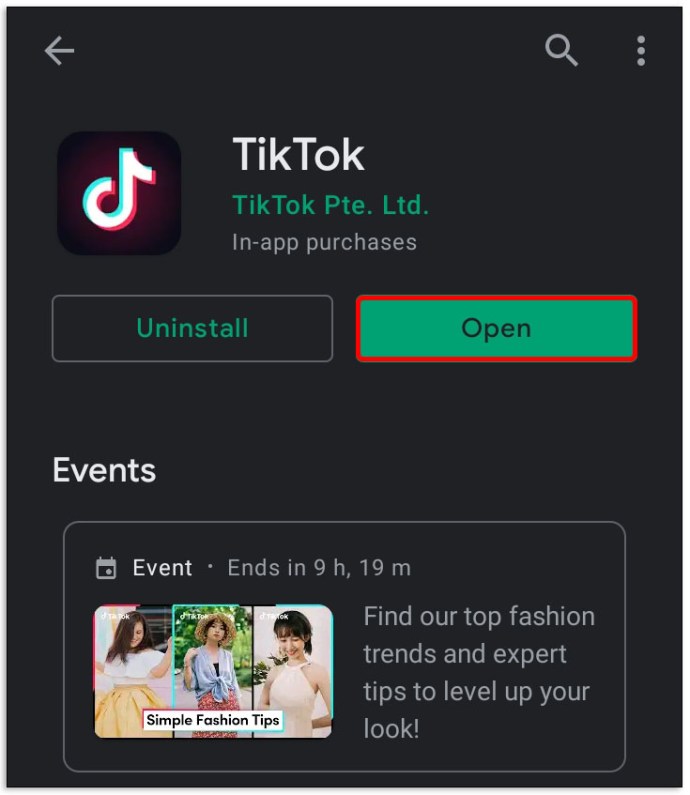
- クリックしてください “+” 画面中央下のアイコン。
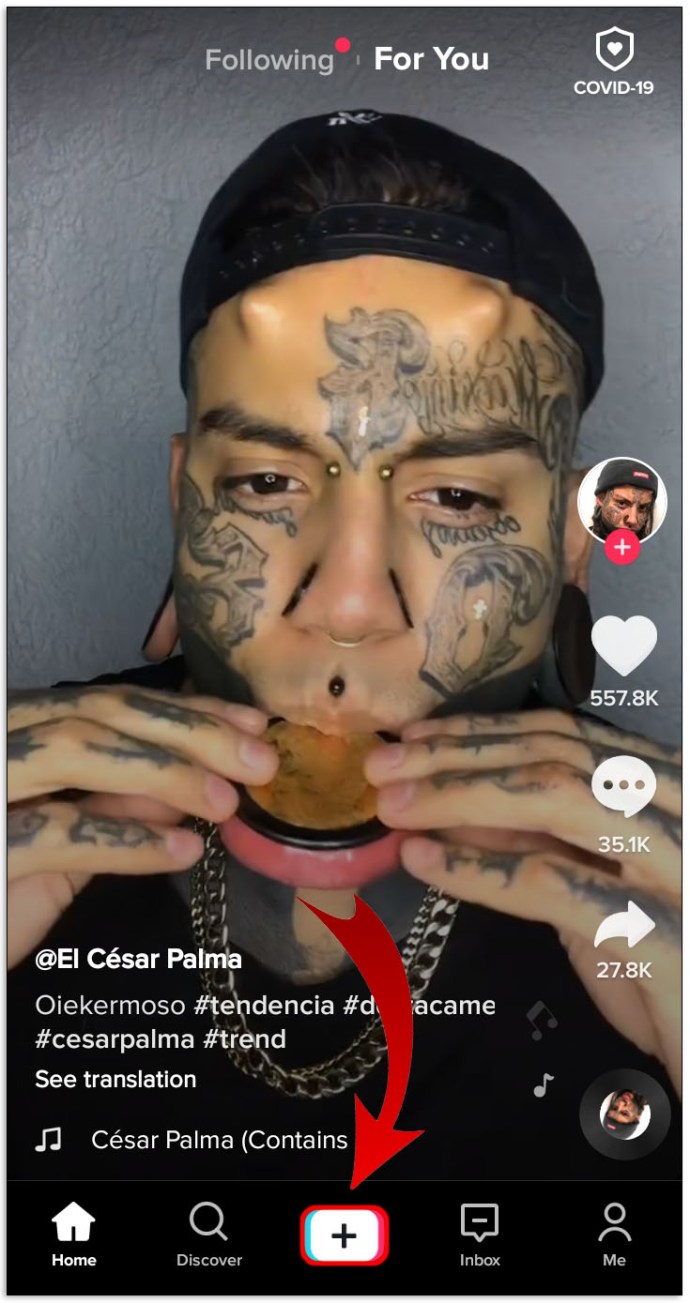
- 新しいビデオを録画するか、デバイスのライブラリから既存のビデオをアップロードします。
- 完了したら、をクリックします 「音」 画面の左下隅にあるアイコン。
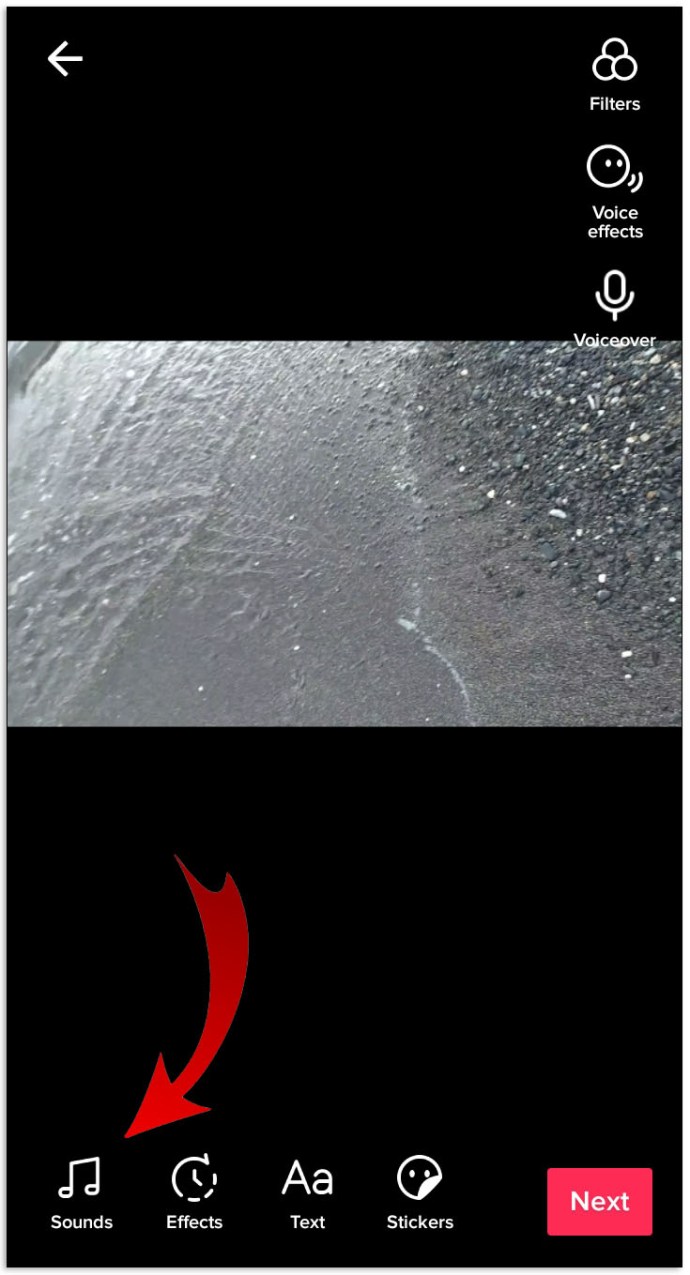
- 次に、リストから目的の曲を選択します。必ずタップしてください "もっと" フルメニューを表示します。
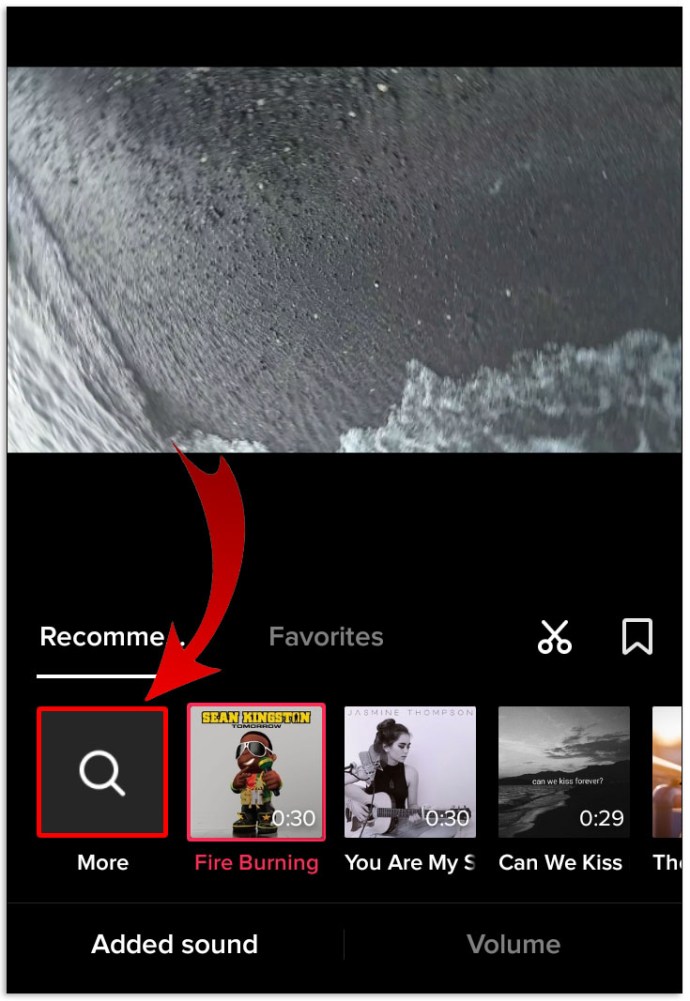
- 最後に、をクリックします 「赤いチェックマーク」 次にタップします "次。"
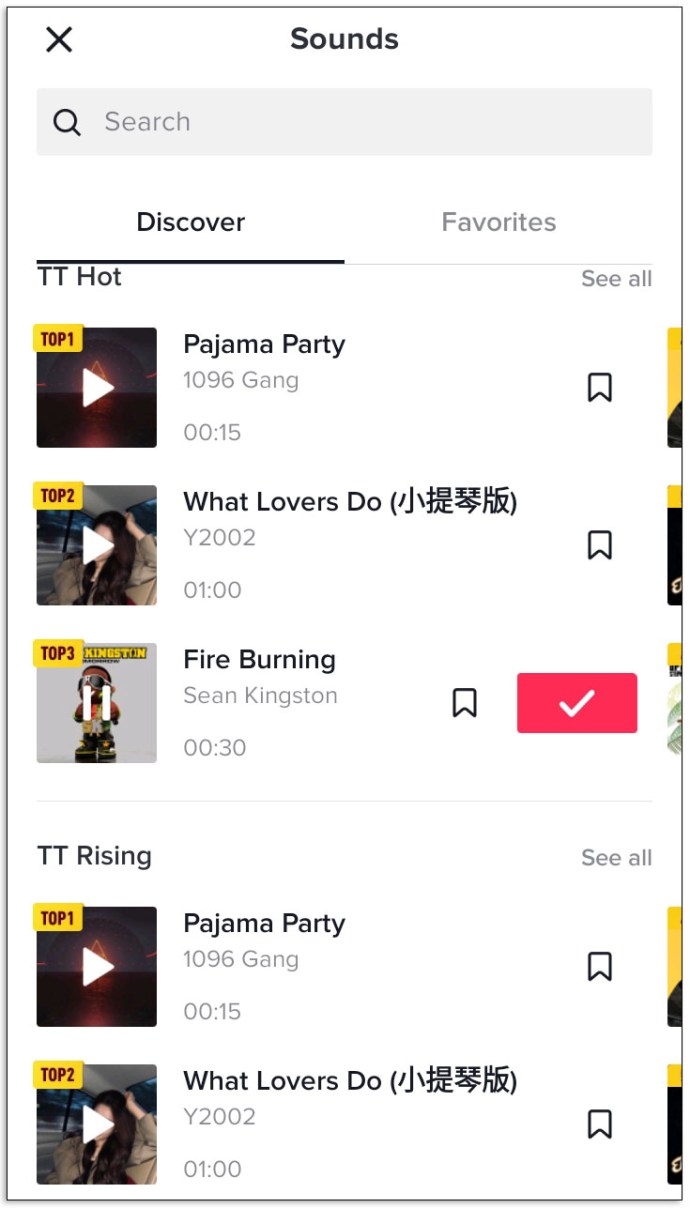
終了すると、投稿する前に動画のプレビューが表示されます。音の仕上がりに満足できない場合は、いつでも最初からやり直すことができます。
TikTokで音楽の長さを編集する方法
TikTokビデオの曲や音楽の編集の基本を理解したところで、次は1つの重要な機能、つまりTikTokでのサウンドの長さの編集またはオーディオのトリミングについて考えてみましょう。
TikTokビデオは15〜60秒の範囲になるため、当然、曲全体をビデオに収めることはできません。ただし、練習している振り付けの部分は、曲の一部でしか機能しない可能性があるため、それに応じてトリミングする必要があります。

ビデオを録画またはアップロードするには、上記のアドバイスを参照してください。直接投稿する前に、画面上の「はさみ」アイコンを探して、次の手順に従ってください。
- をタップします 「はさみ」 アイコンをクリックすると、画面の下部に音波が表示されます。
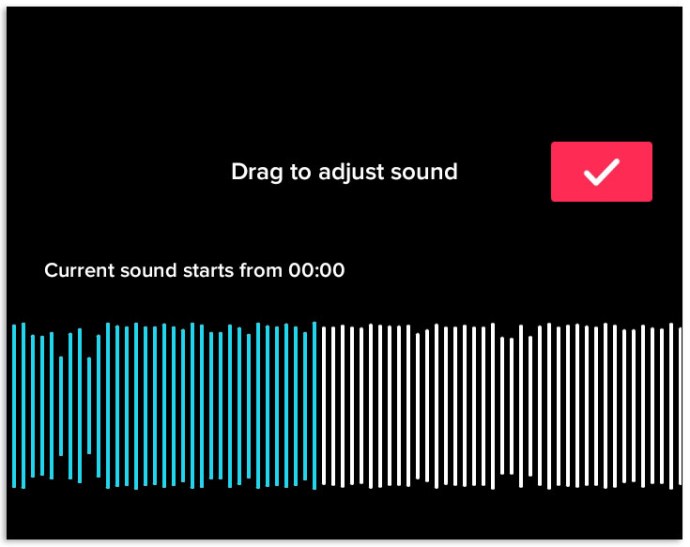
- 指を使って、曲の目的のセクションに移動します。曲のタイムスタンプを見ることができます。
- をクリックすることもできます "音量" 画面の下部にあるオプションを使用して、サウンドの音量を調整します。
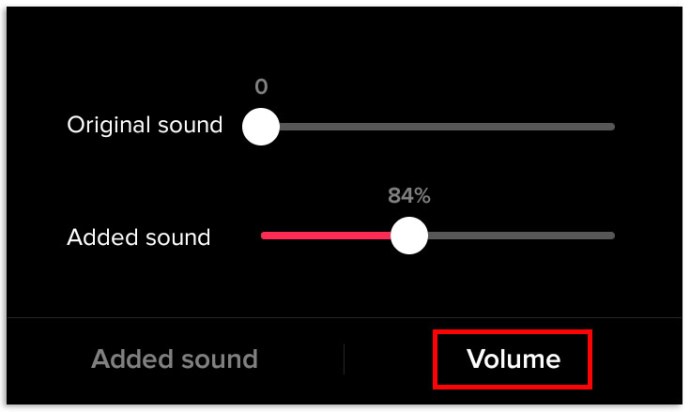
- 最後に、動画をプレビューして、投稿の準備ができていることを確認します。
TikTokに投稿した後、どのようにサウンドを変更しますか?
TikTokに投稿したビデオに不満を持って編集したいと思うかもしれませんし、もっと良いアイデアを思いついたかもしれません。不幸にも、 投稿されたInstagramコンテンツの音楽を含む背景音を変更することはできません.
投稿する前にあらゆる種類の編集を行うことをお勧めしますが、編集が完了すると、音楽やキャプションなどの変更を含む選択肢がなくなります。 最善の行動は、ビデオを削除して最初からやり直すことです。
その前に、ビデオの「水平省略記号」(3つの水平ドット)をタップして「ビデオを保存」を選択すると、永久に失われたり、TikTokから削除したりすることがなくなります。

TikTokビデオにサウンドを追加する方法
これまでの記事では、TikTokビデオへの曲(インストルメンタルサウンドなど)とポピュラー音楽の追加と編集について説明しました。結局のところ、TikTokユーザーは、その多くのダンスの課題とリップシンクのデュエットでこのアプリを気に入っています。
とにかく、TikTokビデオに追加できるサウンドの種類は音楽だけではありません。効果音やオーディオクリップもたくさんあります。 「お誕生日おめでとう」の曲や有名な映画の短いクリップ、さらにはテレビ番組のシーンを追加できます。
多くのオプションがあり、「サウンド」アイコンをタップすると、検索バーを使用してすべての可能性を探索できます。
オリジナルのTikTokサウンドを作成する
TikTokでさえ、サウンドオプションに関しては限界があります。独自の投稿を作成する場合、それを補完するためにオリジナルのサウンドが必要になることがよくあります。
それを行うには2つの方法があります。あなたはどちらかをすることができます ナレーションを追加する また ビデオ編集アプリを使用してサウンドを追加します.
TikTokにナレーションを追加する
ナレーションはTikTokで非常に人気があり、教育目的や短編小説を伝えるためによく使用されます。この機能を試してみたい場合は、次の手順を実行する必要があります。
- ライブラリからTikTokにビデオを録画またはアップロードします。
- 「サウンド」アイコンをスキップしてタップします "次。"
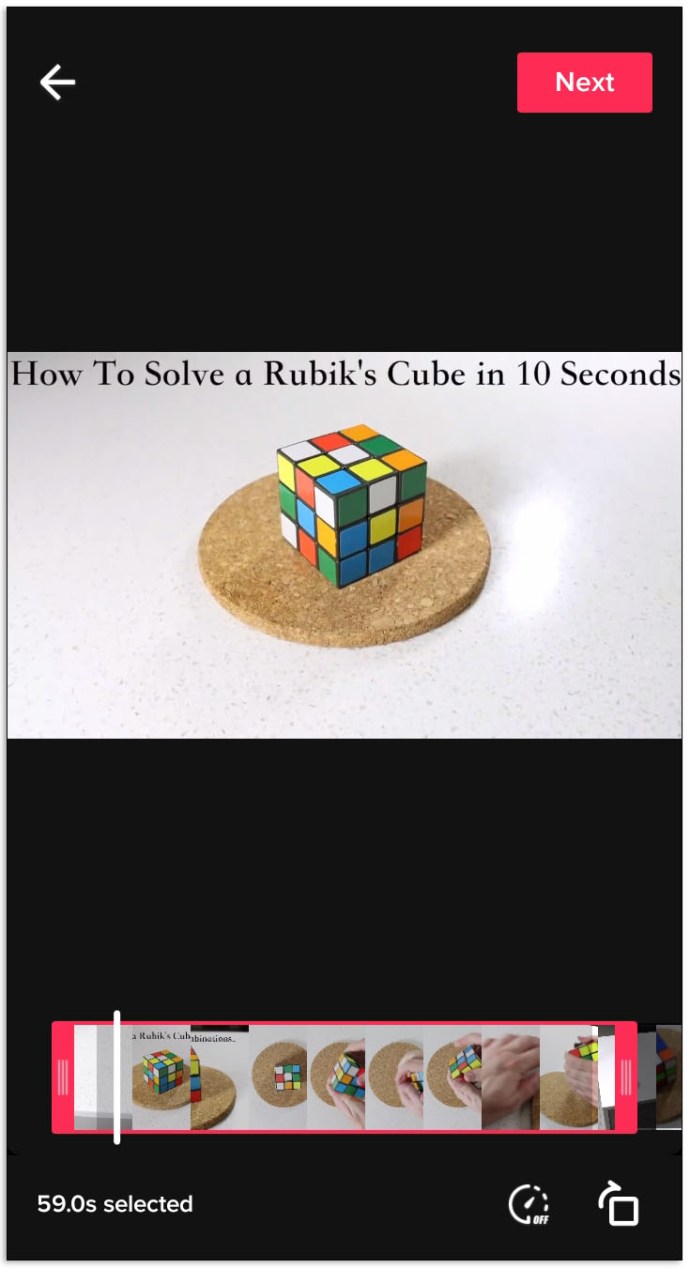
- 次の画面で、をクリックします "ボイスオーバー" 画面右側のアイコン。
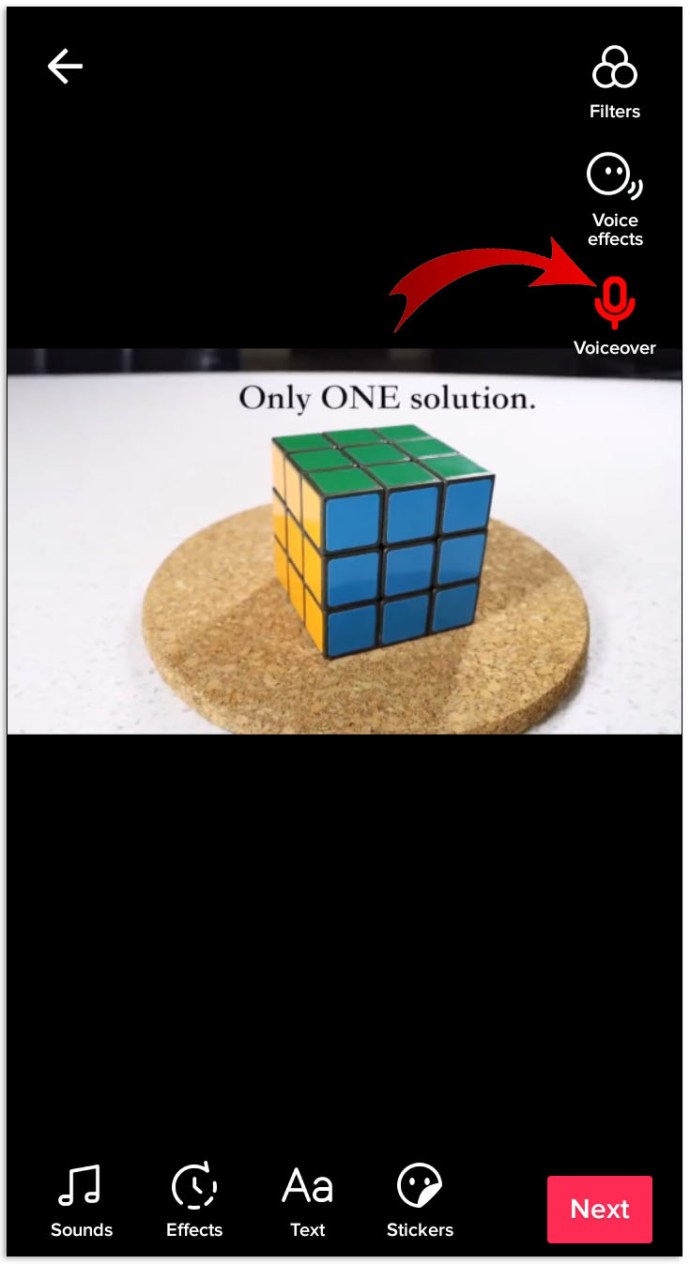
- 赤を押す "記録" ボタンを押して、ナレーションの録音を開始します。
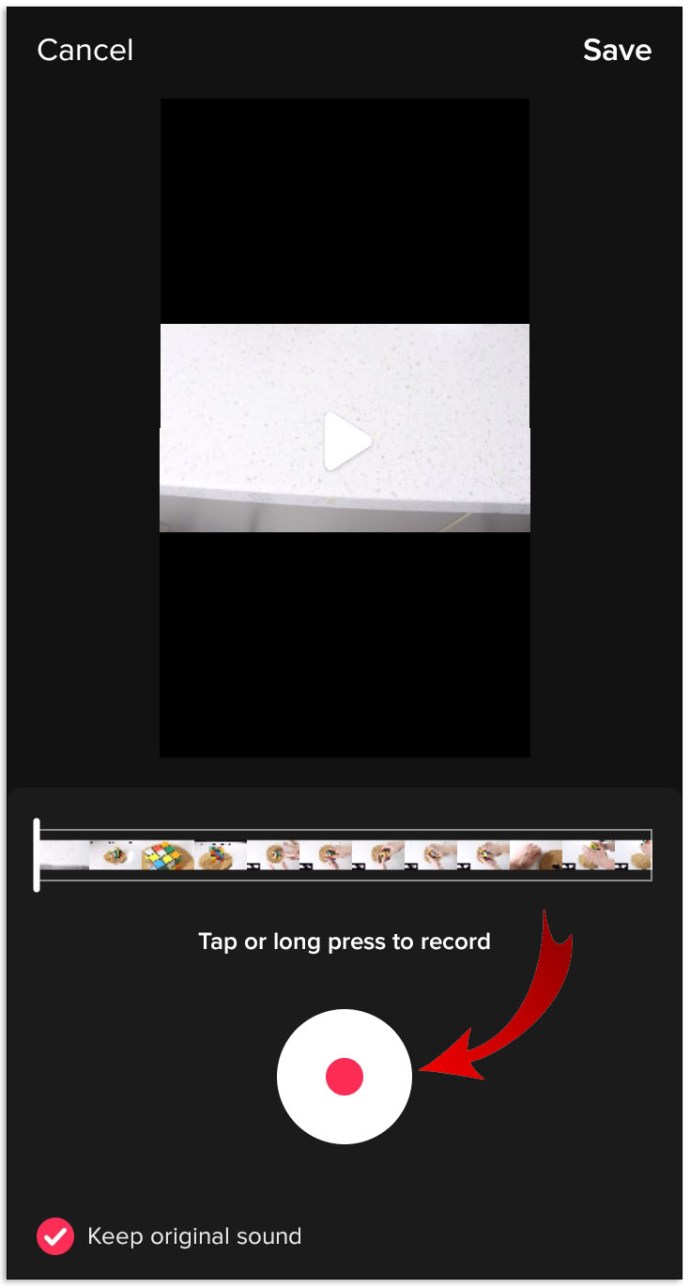
- 終了したら、をタップします "保存する" 編集を続けてから動画を投稿します。

別のビデオ編集アプリを使用してサウンドを追加する
TikTokビデオにパーソナライズされたサウンドを追加する場合、もう1つのオプションがあります。サードパーティのサウンド編集アプリを使用して、任意のサウンドや曲を追加できます。
優れたオプションは、と呼ばれる人気のアプリです 「InShot。」 iPhoneとAndroidデバイスで利用でき、比較的使いやすいです。ビデオに必要なものを追加し、携帯電話に保存してから、TikTokにアップロードします。

TikTokビデオサウンドを面白くする方法
TikTokに時間を費やすと、非常に多くの投稿に面白いサウンドフィルターが含まれていることに気付くかもしれません。これらはプラットフォームに統合されており、コメディー効果に使用できます。
- TikTokを開いてビデオを録画します。
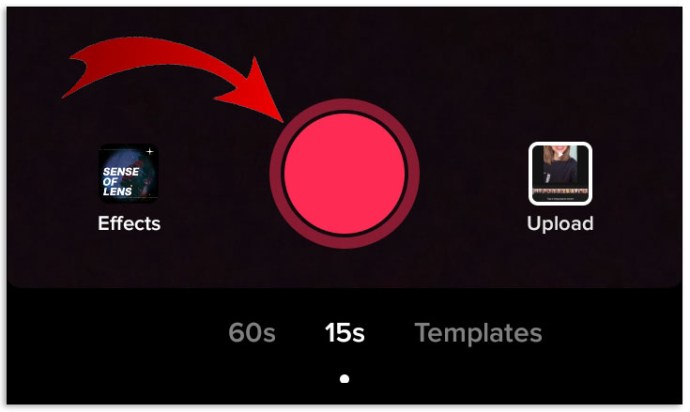
- 画面の右上隅にあるをクリックします 「音声効果。」
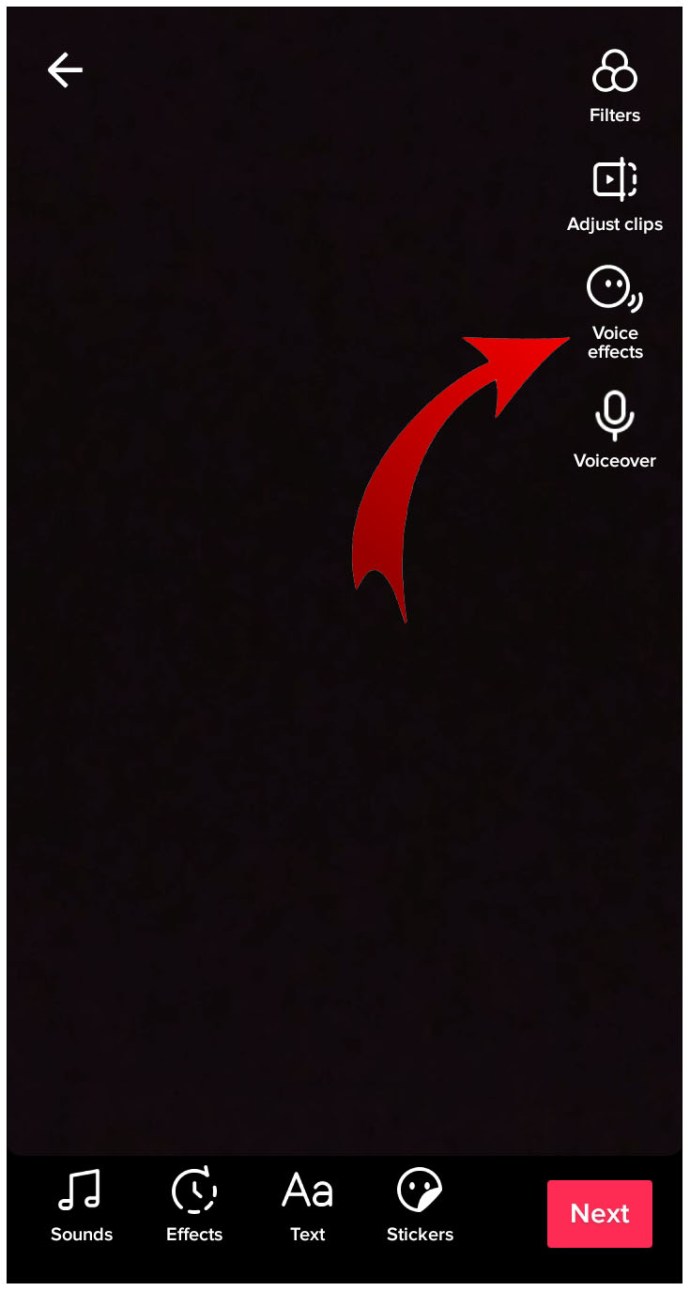
- 編集画面の下部で、バリトン、シマリス、ビブラートなどのいくつかの面白い音声フィルターから選択します。
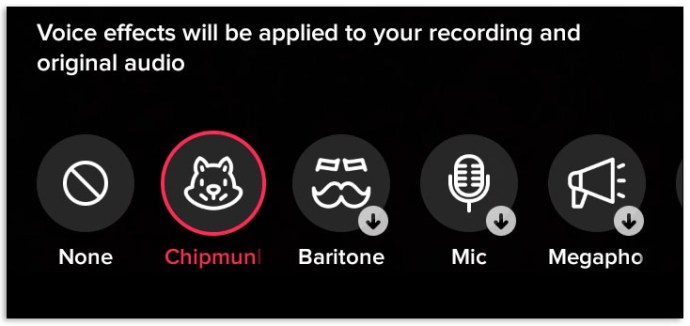
上記の手順を使用して、選択したコメディ音声フィルターは、Instagramビデオ内の元のオーディオ録音の音声を置き換える必要があります。
最後に、TikTokはソーシャルメディアコンテンツに関しては真の傑出した存在です。それはばかげていて、面白くて、そして教育的でさえありえます。ただし、追加できるサウンドと音楽のオプションがなければ、価値はありません。
Avid TikTokユーザーは画像や音声の編集に長けていますが、初心者がすぐにコツをつかめないという意味ではありません。うまくいけば、上記の手順が、素晴らしいサウンドのビデオの作成を開始するのに役立つことを願っています。
追加のTikTokサウンドに関するFAQ
TikTokビデオの長さはどれくらいですか?
当初、TokTokビデオの最大長は1分でした。選択したクリエイターでさらに拡張された動画機能をテストした後、TikTokは制限を引き上げることを決定しました。 2021年7月の時点で、最大3分の長さの動画を投稿できます。オプションがない場合は、まもなく公開されます。ただし、動画の長さの制限は、特にロールアウトプロセス中であるため、いつでも変更される可能性があることに注意してください。
TikTokビデオの別の場所で音楽を開始することはできますか、それとも最初から開始できますか?
TikTokで直接、最初以外の場所で音楽を開始する方法はありません。ただし、ビデオで開始するタイミングに合わせて、選択した時間だけオーディオに無音を作成することができます。悲しいことに、この方法は多くの場合、時間がかかり、ほとんどの場合、完成させるのが困難です。
最善のオプションは、サードパーティのアプリを使用することです。 CapcutとInShotは、オーディオ編集の例です。 TikTokに投稿する前に、ビデオを編集することをお勧めします。したがって、最初にプラットフォームからビデオを作成し、次にサードパーティのオーディオエディタを使用してInstagramにアップロードし、そこで追加の「社内」編集を行う必要があります。